
የእርስዎ ቋሚ ኮምፒውተር ወይም ላፕቶፕ ከበይነመረቡ ጋር የተገናኘ ከሆነ, ይህ የ አውታረ መረብ መዳረሻ ጊዜ እንዲህ ያለ ደስ የማይል ነገር ሊከሰት ይችላል, እና የማሳወቂያ አካባቢ አዶ የአውታረ መረብ ግንኙነቶች አንድ ቀይ መስቀል ጋር ተሻገረ ይሆናል. እርስዎ ጠቋሚውን ሲያንዣብቡ, "ምንም አይገኝም ግንኙነቶች" ስለ ገላጭ በላዩ ላይ ይታያል. የ Wi-Fi አስማሚ በመጠቀም ጊዜ በተለይ አብዛኛውን ጊዜ ይሆናል. ዎቹ እርስዎ Windows 7 ጋር አንድ ፒሲ የሚጠቀሙ ከሆነ ተመሳሳይ ችግር ለመፍታት እንዴት እንደሆነ እስቲ እንመልከት.

የአጋጣሚ ነገር ሆኖ ይህ ዘዴ ጉዳዮች የሆነ ይልቅ የተወሰነ መጠን ይረዳል. እርስዎ ይውላል ጊዜ መላ ቢቀሩ ስለዚህ, ከዚያ በታች ተገልጸዋል የሚከተሉት ስልቶች ይሂዱ.
ዘዴ 2: የአውታረ መረብ ግንኙነት አንቃ
ይህ ስህተት ምክንያት የ የአውታረ መረብ ግንኙነቶች «የቁጥጥር ፓነል» ክፍል ውስጥ ያለውን ግንኙነት ማሰናከል ይችላል አይቀርም መሆኑን ነው. ከዚያም ተገቢውን ነገር መክፈት አስፈላጊ ነው.
- «ጀምር» ን ጠቅ ያድርጉ እና «የቁጥጥር ፓነል» መክፈት.
- "አውታረ መረብ እና በይነመረብ" ይሂዱ.
- "... የአውታረ መረብ አስተዳደር ማዕከል" ይሂዱ.
- የ መስኮት ውስጥ በግራ በኩል የሚታየውን ላይ, "መቀየር አስማሚ ቅንብሮች" ላይ ጠቅ ያድርጉ.
- የሚታየውን መስኮት ውስጥ, በዚህ ኮምፒውተር ላይ የተዋቀረ የአውታረ መረብ ግንኙነቶች ይቀርባሉ. ለእናንተ የመጨረሻው ነገር ማግኘት እና በውስጡ ሁኔታ ላይ ይመልከቱ. እሴት «ተሰናክሏል» ከተዋቀረ, ከዚያም ግንኙነት ማግበር አለበት. የቀኝ መዳፊት ንካ በዕቃ (PCM) ላይ ጠቅ ያድርጉ እና «አንቃ» ን ይምረጡ.
- ግንኙነቱን በማግበር በኋላ, በዚህ ርዕስ ውስጥ የተገለጸው ችግር አይቀርም ሊፈታ ነው.
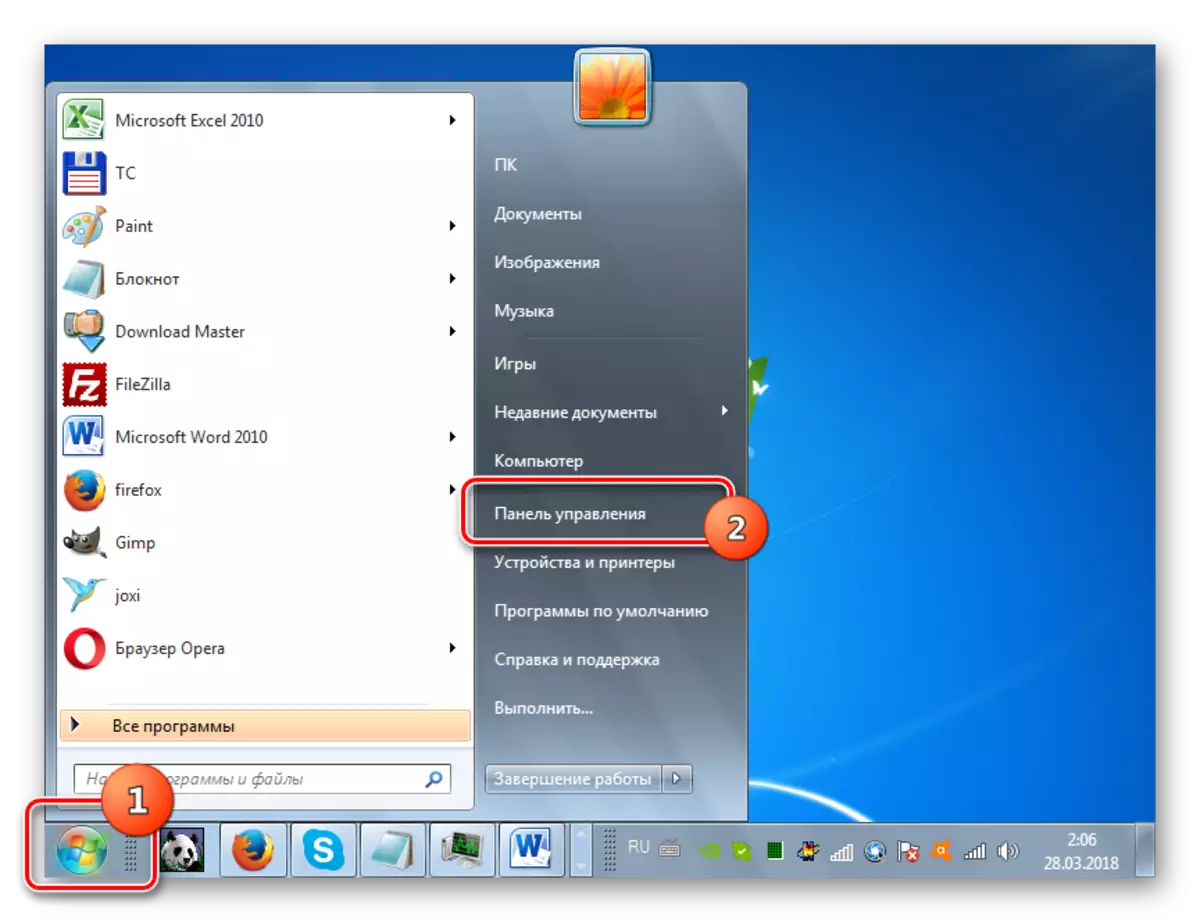

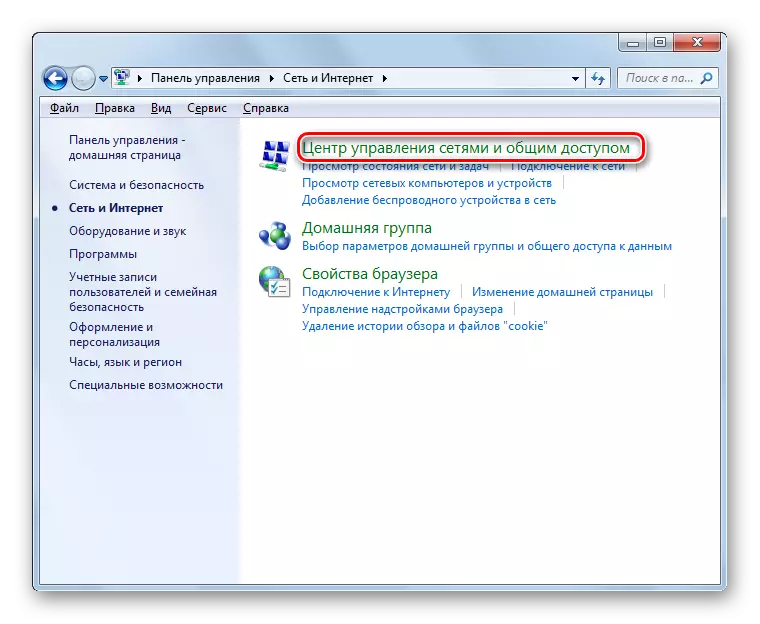
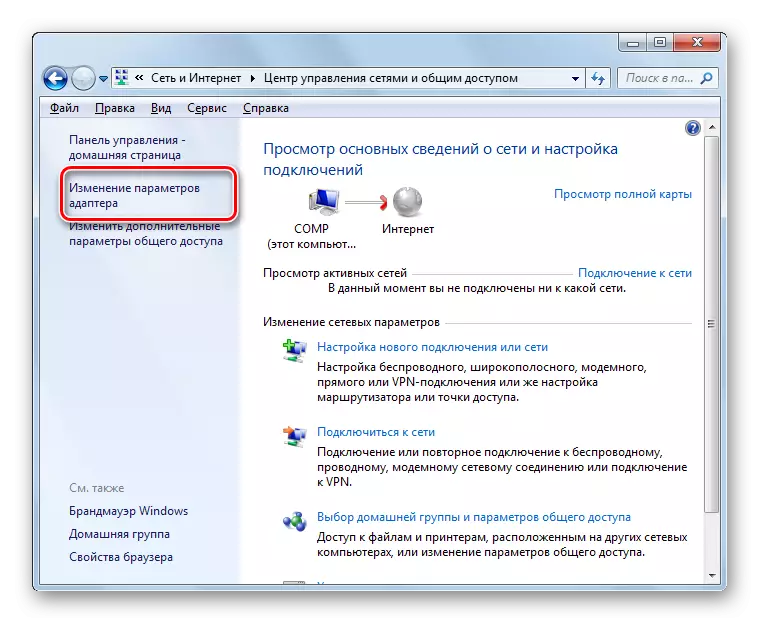


ዘዴ 3: የ "የመሣሪያ አስተዳዳሪ" ከ አስማሚ መሰረዝ
የ Wi-Fi አስማሚ በኩል ከበይነመረቡ ጋር ይገናኙ ከሆነ, መንገዶች አንዱ ምክንያት ችግር የመሣሪያ አስተዳዳሪ ውስጥ ማጥፋት ነው መፍታት, እና ከዚያ ዳግም ማግበር.
- ከዚያም ዘዴ 2, እና ሲስተም እና ደህንነት ክፍል በመክፈት እንዴት እንደሆነ ሲገልጽ ተደርጎ የነበረውን ዘዴ በ «የቁጥጥር ፓነል» ይሂዱ.
- የ "ስርዓት" ቡድን ውስጥ ይመደባሉ የ "ስርዓት" ኤለመንት ላይ ጠቅ ያድርጉ.
- "የመሣሪያ አስተዳዳሪ" አሂድ. የሚከፍት መሣሪያዎች አይነቶች ዝርዝር ውስጥ "የአውታረ መረብ አስማሚዎች» ላይ ጠቅ ያድርጉ.
- ክፍት ዝርዝር ውስጥ, እናንተ ከበይነመረቡ ጋር ለመገናኘት ለመጠቀም ወደ መሣሪያዎች ስም እናገኛለን. ይህ PKM ላይ ጠቅ ያድርጉ. በጥንቃቄ የአውድ ምናሌ ገጽታ እንማራለን. ይህ ንጥል "አስገባ" ከሆነ, በላዩ ላይ ጠቅ ያድርጉ. ይህ በቂ ይሆናል በዚህ ዘዴ ውስጥ የተገለጸው የሚከተሉት እርምጃዎች, ለማከናወን አያስፈልግዎትም. መሳሪያው በቀላሉ ተሰናክሏል ነበር, እና አሁን አንተ በርቷል.
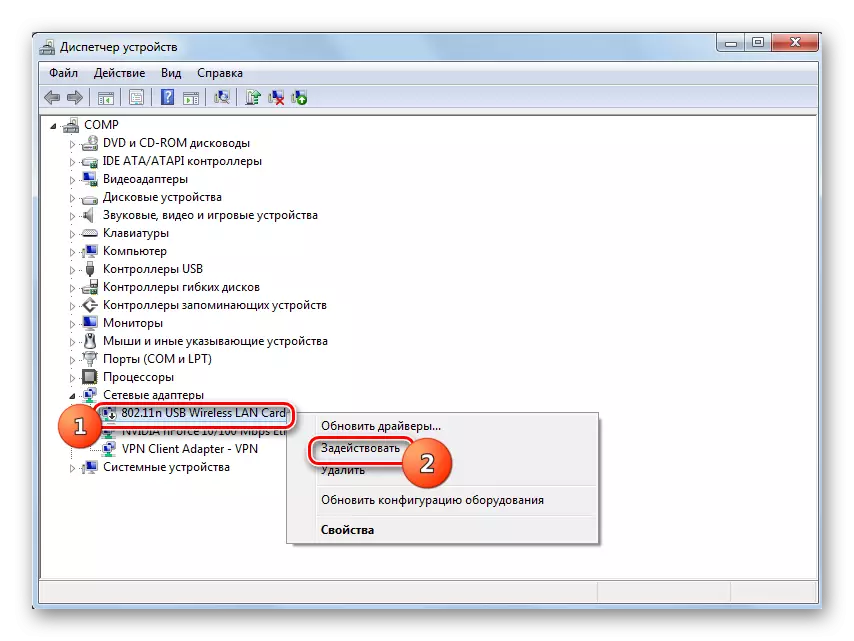
ምንም የተወሰነ ንጥል, ይህ ማለት በመሣሪያው ተገቢ ያልሆነ የስራ እድልን ካለ. ስለዚህ ለጊዜው ቦዝኗል አለበት; ከዚያም ያብሩ. "ሰርዝ" አገባብ ምናሌ ላይ ጠቅ ያድርጉ.
- ማስጠንቀቂያ ጋር አንድ የማዘዣ ሳጥን መሣሪያው በአሁኑ ሥርዓት ይወገዳል መሆኑን ይከፈታል. ጠቅ እሺ በማድረግ እርምጃዎች ያረጋግጡ.
- የተመረጠው መሣሪያ መሰረዝ የ የአሰራር ሊከናወን ይሆናል.
- ከዚያ በኋላ, በአግድመት ምናሌ ላይ ይጫኑ "እርምጃ", እና ከዚያ ዝርዝር ከፈተ ከዝርዝር, "... ዝማኔ አወቃቀር» የሚለውን ጠቅ ያድርጉ.
- በዚያ በመጠቀም የተገናኙ መሣሪያዎች ፍለጋ ይሆናል "ተሰኪ እና Play" ቴክኖሎጂ ይሆናል. የአውታረ መረብ አስማሚ እንዲመለስ ይደረጋል, እና ወደ ሾፌሩ እንዲመለስ ነው.
- ቀጥሎም ፒሲ ዳግም ያስጀምሩ. ምናልባት ይጠፋል ግንኙነቶች መገኘት ጋር ይህን ስህተት በኋላ.
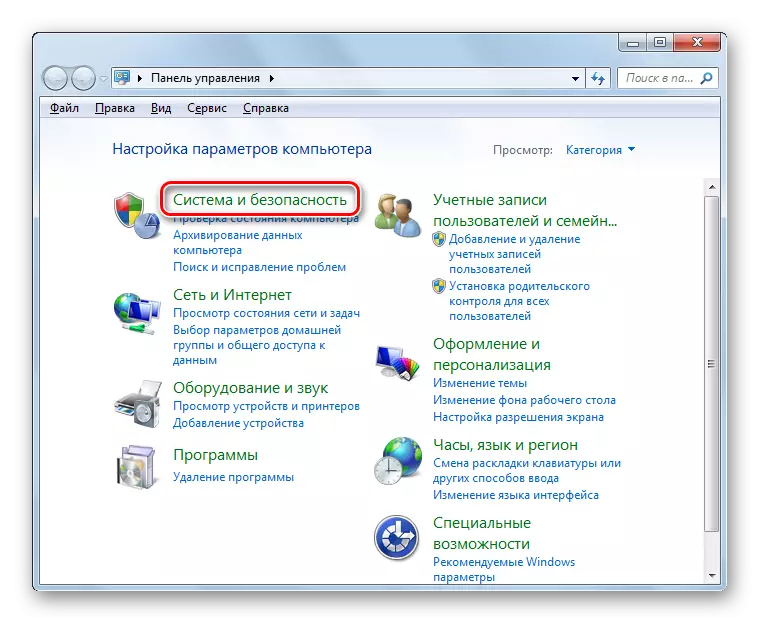

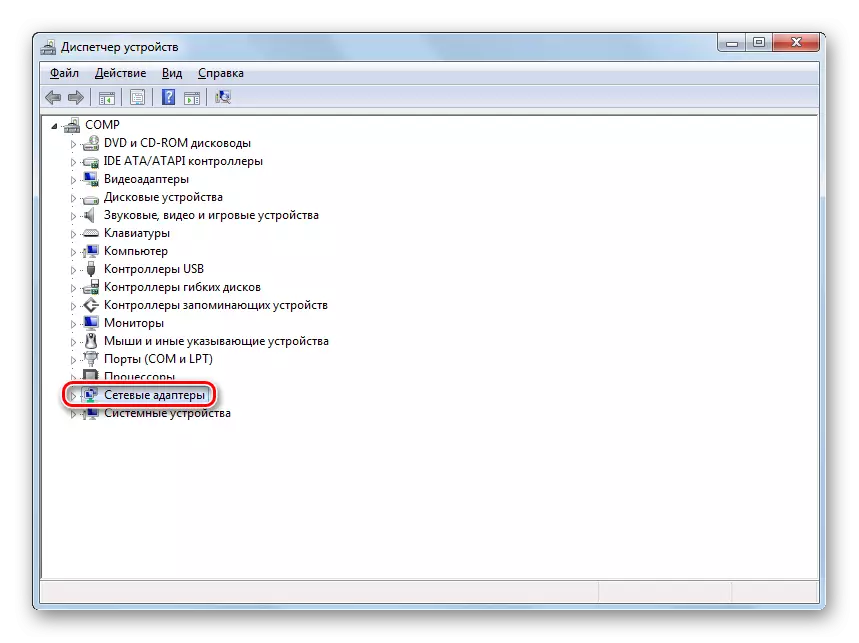
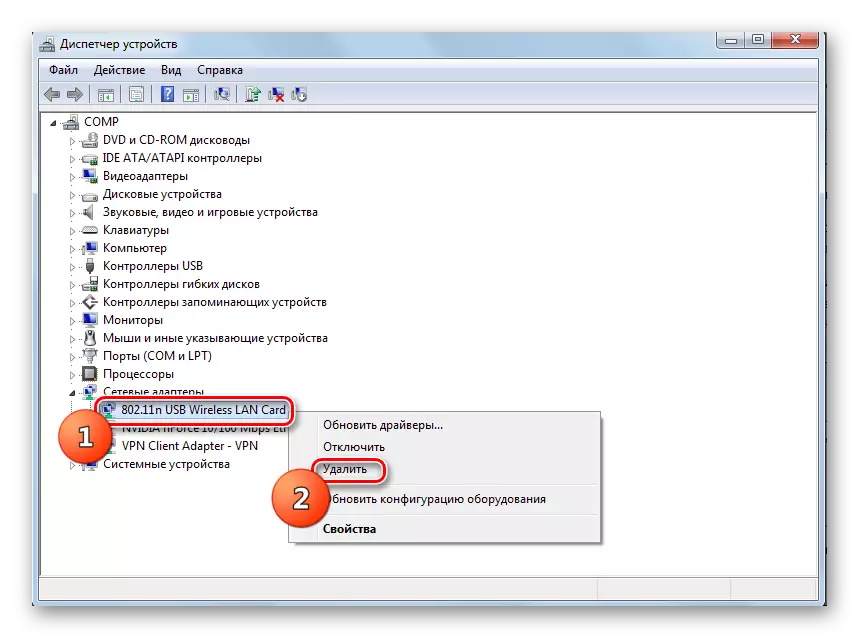


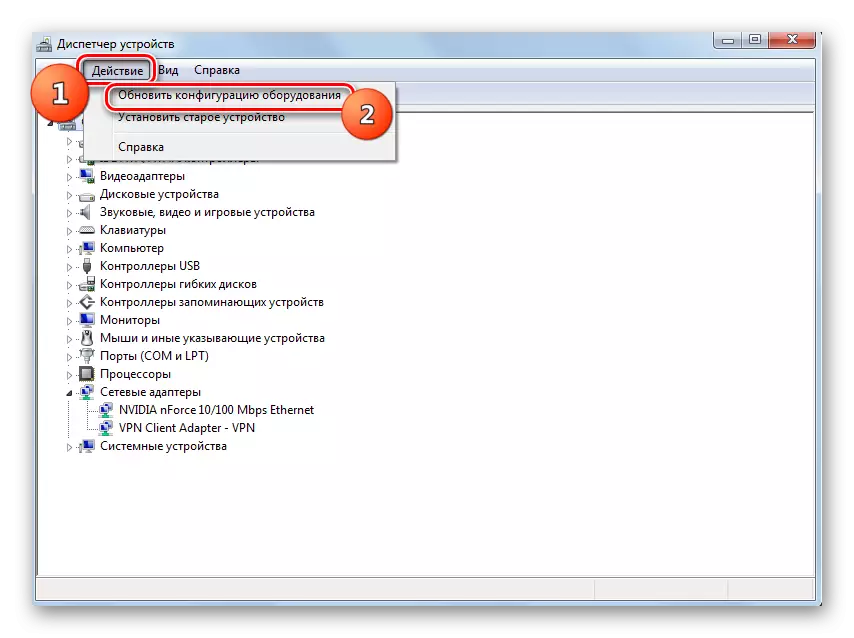

ዘዴ 4: ስትጭን አሽከርካሪዎች
እያጠናን ስህተት ምክንያቶች አንዱ ሥርዓት ትክክል ወይም ያለፈበት አውታረ መረብ አስማሚ ሽከርካሪዎች እንዳለው ነው. መሣሪያው ለመጀመሪያ ጊዜ የተገናኙ ወይም ክወና ዳግም ስትጭን በኋላ ጊዜ ብዙውን ጊዜ የሚከሰተው. ከዚያም ሾፌሮች ከፋፍሎ አናሎግ ጋር ይተካል አለበት. አንድ ሲዲ ዲስክ ወይም መሣሪያው ራሱ ጋር ሌላ ተያያዥ ሞደም ላይ የሚቀርቡ የነበሩ ሰዎች ዛፎችንም መጠቀም ይመረጣል. አንተም እንዲህ ያለ ሚዲያ የላቸውም ከሆነ, አስማሚ አምራች ኦፊሴላዊ ጣቢያ የተፈለገውን ነገር ማውረድ ይችላሉ. ከሌሎች ምንጮች ተመሳሳይ ሶፍትዌር መጠቀም ለችግሩ መፍትሔ ዋስትና አይሰጥም.
- ተመሳሳይ እርምጃዎች ቀዳሚው ስልት ውስጥ ሆኖ ለዚህ ስልተቀመር በመጠቀም "የመሣሪያ አስተዳዳሪ" ይሂዱ. የ "የአውታረ መረብ አስማሚዎች" የላይብረሪውን ክፍል በመክፈት ይዘቶችን እና የተፈለገውን የመሣሪያ ስም ላይ PCM ጠቅ ያድርጉ. በዝርዝሩ ላይ ይታያል, "... አዘምን አሽከርካሪዎች" እንደመረጡ.
- ቀጥሎም የዝማኔ ስልት ምርጫ ሼል ገብሯል. "... አሽከርካሪው ፍለጋ ያስፈጽማል" አማራጭ ይምረጡ.
- በሚከፈተው መስኮት ውስጥ, የ የተጫኑ አሽከርካሪዎች አካባቢ ብዙሃን እና አቃፊ ይግለጹ አለበት. ይህን ለማድረግ, "... ክለሳ» ን ጠቅ ያድርጉ.
- አቃፊዎች አጠቃላይ እይታ አጠቃላይ እይታ. እዚህ ይህን አቃፊ ወይም ማህደረ መረጃ መጥቀስ አለብዎት (ለምሳሌ, ሲዲ / ዲቪዲ) አንተ ኦፊሴላዊ ጣቢያ የተሰቀሉ መሣሪያው ወይም የላቁ ሾፌሮች ጋር የሚቀርቡ ናቸው የት,. ወደ ዝርዝር ምርጫ ከመፈጸሙ በኋላ, «እሺ» ን ጠቅ ያድርጉ.
- ማውጫ አድራሻ ወደ መንጃ ፍለጋ መስኮት ውስጥ ይታያል በኋላ, "ቀጥል" የሚለውን አዝራር ጠቅ በማድረግ የመጫን መሄድ ይችላሉ, ነገር ግን ይህን ከመወሰንዎ በፊት እርግጠኛ አመልካች ሳጥኑን "ኢንቨስት አቃፊዎችን ጨምሮ" ወደ ግቤት ተቃራኒ ተጭኗል.
- አስፈላጊውን አሽከርካሪዎች የሚጫኑ, እና የበይነመረብ ግንኙነት አለመኖር ጋር ችግሩን ሊጠፋ የሚችል ነው.

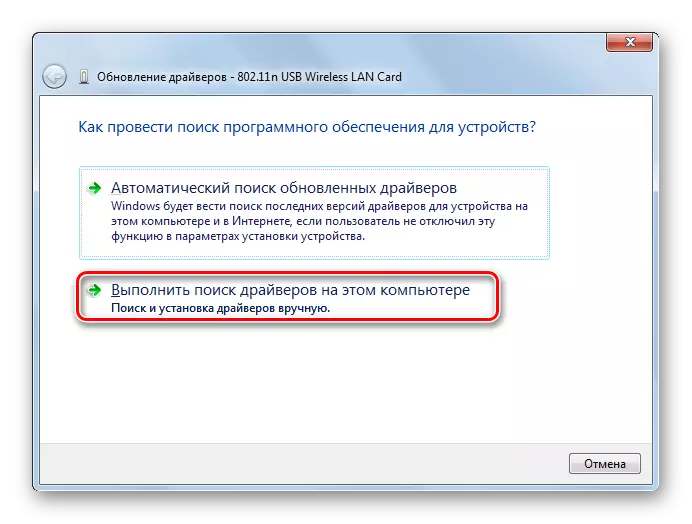



ነገር ግን ከመሣሪያው ጋር አብረው ከቀረቡ ነበር ነጂዎች ጋር ምንም ማህደረ መረጃ አሉ በሆነ ምክንያት, ምን ካለዎት, እና ኩባንያው ያለውን ኦፊሴላዊ ድረ ሥራ ነው አይደለም? እነርሱ እጅግ በከፋ ሁኔታ ውስጥ ብቻ ጥቅም ላይ እንዲውል ይመከራል ናቸው ቢሆንም እነርሱ 100% የስርዓተ ክወና እና አስማሚ መካከል ያለውን ግንኙነት ለማረጋገጥ ዋስትና አይደሉም ጀምሮ በዚህ ሁኔታ, አስፈላጊውን ሾፌሮች ለመጫን ተጨማሪ ባህሪያት አሉ. የሚከተሉትን አማራጮች መጠቀም ይችላሉ:
- እርስዎ "ራስ ሰር ፍለጋ" ለመምረጥ ሾፌሩ ዝማኔ ስልት ለመምረጥ ጊዜ (ከዚያ OS አስፈላጊውን ንጥረ ነገሮች ለማግኘት መፈለግ እና እነሱን መጫን ይሆናል);
- ልዩ አገልግሎቶች በኩል አስማሚ መታወቂያ በኩል አሽከርካሪዎች ለማግኘት ፍለጋ ተጠቀም;
- (ለምሳሌ DriverPack) ነጂዎች ለመፈለግ እና ለመጫን ልዩ ፕሮግራሞች ይጠቀሙ.



የኢንተርኔት ሁሉ ላይ መጀመር አይደለም ከሆነ, ለመፈለግ እና ለማውረድ በሌላ መሣሪያ ላይ ሊከናወን አለባችሁ.
ትምህርት
መስኮቶች ወደ አሽከርካሪዎች ማዘመን እንዴት
Driverpack መፍትሔ በኩል ነጂ አዘምን
ዘዴ 5: አገልግሎት ያንቁ
ከበይነመረቡ ጋር ለመገናኘት Wi-Fi የሚጠቀሙ ከሆነ, እኛ ችግር ምክንያት WLAN በራስ-ተስተካክለው አገልግሎት ሊከሰት ይችላል አጥንተናል. ከዚያም ማግበር አለብዎት.
- "ሥርዓት እና ደህንነት" ተብሎ ክፍል "ቁጥጥር ፓነሎችን" ይሂዱ. ዘዴ 3: ይህንን ስም "አስተዳደር" የሚያብራራ ጊዜ ይህ ይቆጠራል.
- ተከፈተ ሥርዓቱ ገንዘብ ውስጥ, "አገልግሎቶች" የሚለውን ይምረጡ.

«አገልግሎቶች አስኪያጅ" በሌላ መንገድ ማስጀመር ይቻላል. ይህን ለማድረግ, Win + R ለመተየብ ሲሆን የሚታየው ውስጥ አንድ አካባቢ አስገባ:
አገልግሎቶች.MESC.
ከዚያም "እሺ" አዝራርን በመጫን ማመልከት.
- "የአገልግሎት አስተዳዳሪ" ይከፈታል. በፍጥነት, የ "WLAN ራስ-ተስተካክለው አገልግሎት" አባል ለማግኘት ስም "ስም" አምድ ጠቅ በማድረግ በፊደላት ቅደም ተከተል ውስጥ ሁሉም አገልግሎቶች ለመገንባት እንዲቻል.
- የሚፈለገውን የአገልግሎት ስም ተኛ. ሁኔታ "ሥራ" የራሱ ስም ተቃራኒ አልተጫነም ከሆነ, ከዚያም በዚህ ጉዳይ ላይ ለማንቃት አስፈላጊ ነው. በግራ መዳፊት አዘራር ጋር ሁለት ጊዜ በራሱ ስም ላይ ጠቅ ያድርጉ.
- ተከፍቷል አገልግሎት ባህርያት መስኮት. የ "አሂድ አይነት" መስክ "ተሰናክሏል" ከተዋቀረ, ከዚያም በዚህ ጉዳይ ላይ, በላዩ ላይ ጠቅ ያድርጉ.
- እርስዎ "ሰር" መምረጥ አለብዎት ቦታ ቁልቁል ተዘርጊ ዝርዝር, ይከፍተዋል. ከዚያም «ተግብር» ን ጠቅ ያድርጉ እና «እሺ».
- የአገልግሎት ስራ አስኪያጅ ዋና በይነገጽ ከተመለሱ በኋላ, ስም "WLAN የመኪና ማሳደጊያ አገልግሎት» ን ይምረጡ, እና ዛጎል በግራ በኩል, "አሂድ" ላይ ጠቅ ያድርጉ.
- አገልግሎት እንዲነቃ ይደረጋል.
- ከዚያ በኋላ ስሙን ተቃራኒ, ሁኔታ "ሥራ" እና ግንኙነቶች እጥረት ጋር ችግር መፍትሔ ያገኛሉ.
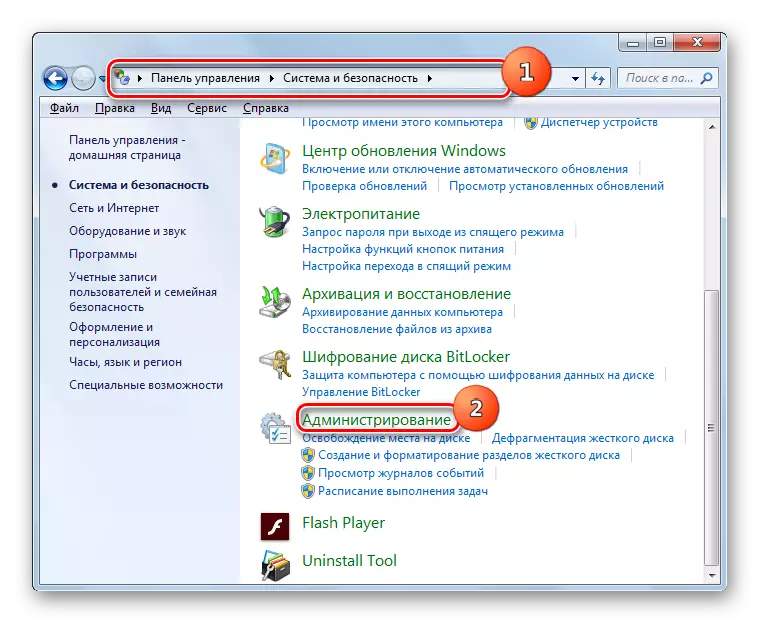


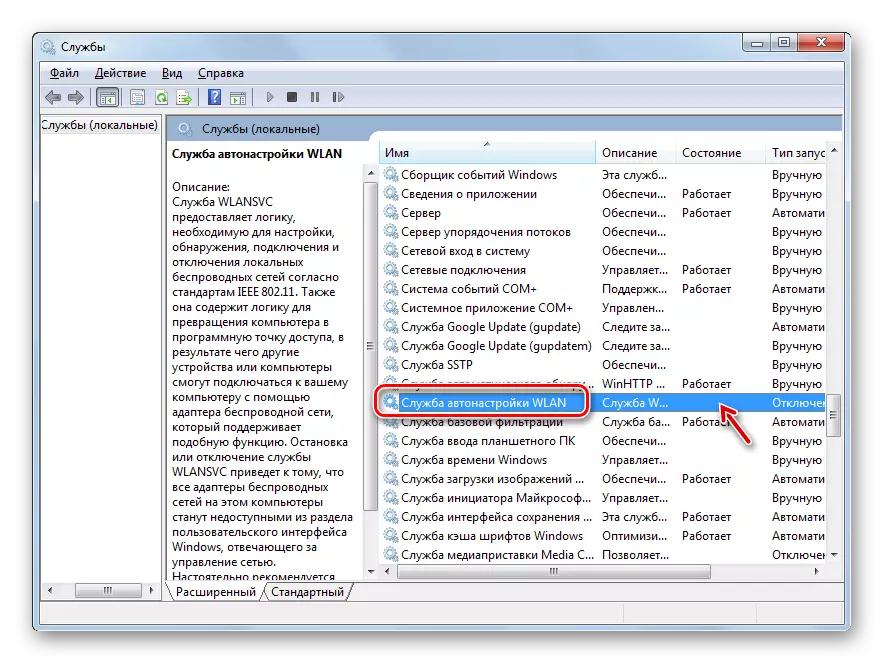




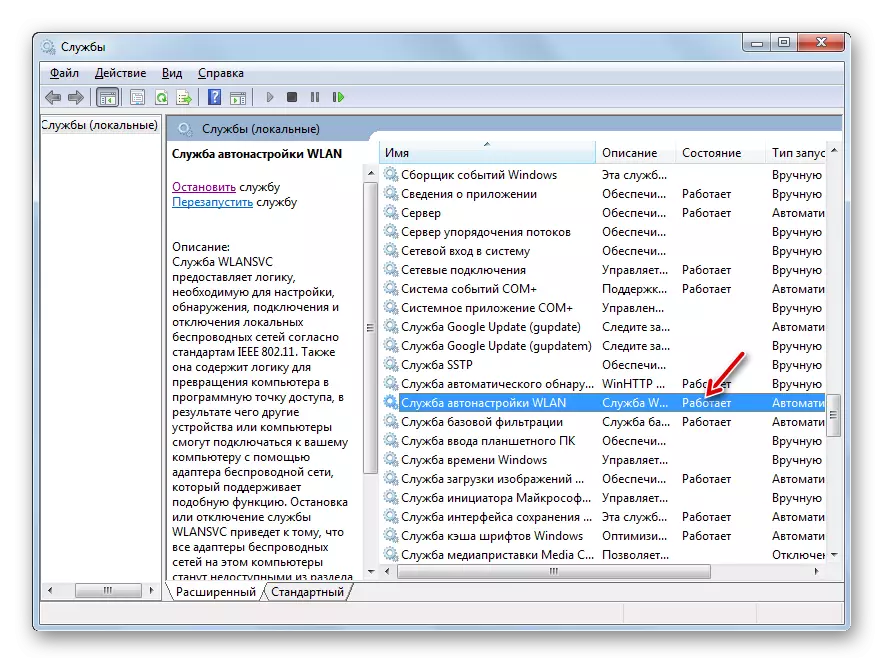
ስልት 6: ቼክ የስርዓት ፋይሎች
የተጠቀሰው ዘዴዎች መካከል አንዳቸውም ረድቶኛል ከሆነ, ነው, ይሁንታን የስርዓት ፋይሎች አቋማቸውን እንደጣሰ ነበር. በዚህ ሁኔታ ውስጥ, የመላ ጉዳይ ላይ ተከታይ ማግኛ ጋር አግባብ ቼክ ማከናወን አለባቸው.
- «ጀምር» ን ጠቅ ያድርጉ እና "ሁሉም ፕሮግራሞች» ን ይምረጡ.
- "መደበኛ" አቃፊውን ይክፈቱ.
- እቃውን "የትእዛዝ መስመር" የሚል ስያሜውን ያግኙ. በ PCM ላይ ጠቅ ያድርጉ. ከሚታዩ የድርጊት አማራጮች ዝርዝር ውስጥ በአስተዳዳሪው መጀመሪያ ላይ አቁም.
- የተከፈተ "የትእዛዝ መስመር". በይነገጽ ውስጥ እንወስዳለን
SFC / Scode.
ከዚያም ENTER ተጫን.
- የስርዓቱ ንጥረነት ንጹሕ አሠራር አሰራርን ይሻሽላል. በውስጡ ምንባብ ውስብስብ ሁኔታ መረጃ መቶኛ ውስጥ የ "ትዕዛዝ መስመር" መስኮት ውስጥ ወዲያውኑ ይታያል. በተጠቀሰው ሂደት አፈፃፀም ወቅት የአሁኑን መስኮት መዝጋት የለብዎትም, ግን ሊሸከሙት ይችላሉ. መዋቅር ውስጥ መታወክ ለመለየት ጊዜ, የጠፋ ወይም የተበላሸ ፋይሎችን ወደነበሩበት ለ ሂደት ሰር ሊከናወን ይሆናል.
- የፍተሻ አሰራርን ከጨረሱ በኋላ, እንደገና ስለ ማገገሚያ የማይቻል ከሆነ, አጠቃላይ ሂደቱን እንደገና ይድገሙ, ግን ኦውንኤስ "ደህንነቱ በተጠበቀ ሁኔታ" ውስጥ ማሮሙ አስፈላጊ ይሆናል.
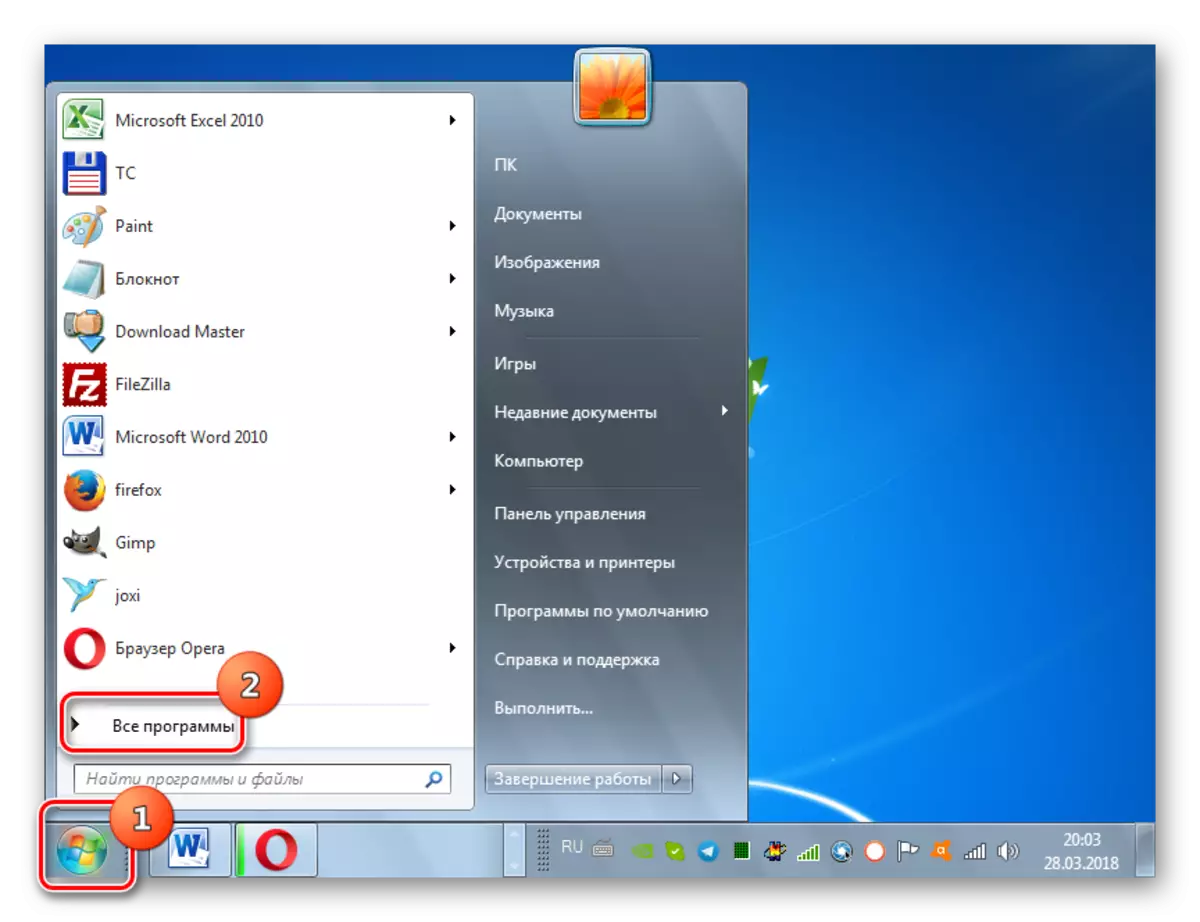

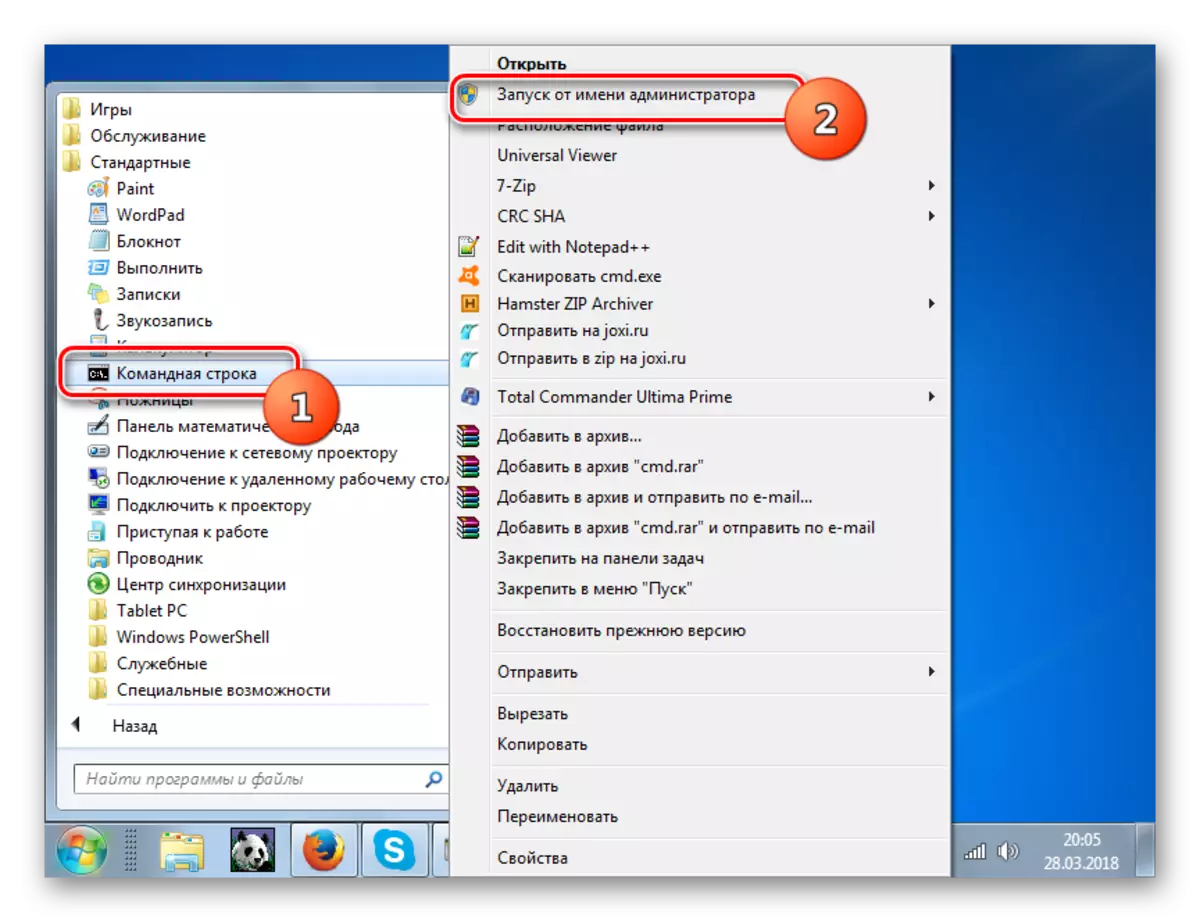



ትምህርት በዊንዶውስ 7 ውስጥ የ OS ፋይሎችን ጽኑ አቋሙን ይቃኙ
ዘዴ 7 ቫይረሶችን ማስወገድ
የሚገኙ አውታረ መረቦች እጥረት ችግር ምክንያት አንድ ቫይረስ ኢንፌክሽን ሊሆን ይችላል. አንዳንድ ተንኮል-አዘል ፕሮግራሞች በተናጥል የውጭ ዜጎቻቸውን ውጫዊ እርዳታን እንዲጠቀሙበት, ሌሎች - በቀላሉ ሊያስወግዱ "ወይም የስርዓት ፋይሎችን ይገድላሉ, ይህም ውጤቱን ያስከትላል.
ተንኮል-አዘል ኮድን ለማስወገድ መደበኛ ፀረ-ቫይረስ ቀደም ሲል እንዳመለጠ, ግን ቫይረሱ ምላሽ የማይሰጥ ሲሆን ምናልባትም በዚህ ጊዜ ሊጠቃ ይችላል ማለት ነው. ስለዚህ እኛ መጫን የማያስፈልጋቸው ልዩ ቫይረስ መገልገያዎች መጠቀም እንመክራለን. በዚህ ክፍል ምርጥ ፕሮግራሞች አንዱ Dr.Web Cureit ነው. ቼክ ከሌላ መሣሪያ የሚከናወነው ከሌላ መሣሪያ ወይም በ Lirecd / USB ሲጀምሩ. ስለዚህ የማስፈራሪያዎቹን መለየት ከፍተኛ የመሆን እድልን ማረጋገጥ ይችላሉ.
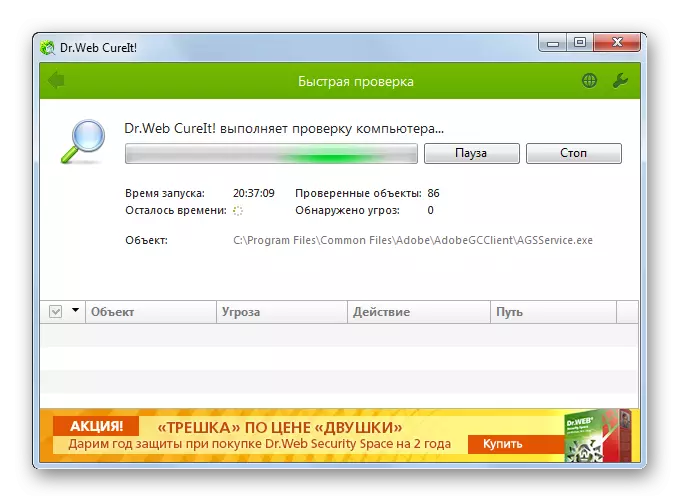
የፀረ-ቫይረስ መገልገያ ክትባለው ተንኮል-አዘል ኮድን ካያየ, በዚህ ሁኔታ በይነገጹ ውስጥ የሚገኙትን ምክሮች ይከተሉ. ቫይረሱ ቀደም የስርዓት ፋይሎች ጉዳት የሚተዳደር መሆኑን አንድ እድል አለ. ከዚያ በአገፋው ከተወገዱ በኋላ ተገቢውን ቼክ ማከናወን አስፈላጊ ነው, በመጽሐፉ 6 ላይ ተወያይተዋል.
ትምህርት: በቫይረስ ኢንፌክሽን ወደ ኮምፒውተር እንዴት ማረጋገጥ
እንደምታየው, የትምግልናዎች የግንኙነቶች ምንጭ, ይህም ማለት በበይነመረብ ውጤታማነት, ይህም ማለት ብዙ የተለያዩ ነገሮችን ሊወስድ ይችላል. ሁለቱንም መልኩ መልበስ ይችላሉ (የአስተያየት እጥረት) እና ውስጣዊ (የተለያዩ ውድቀቶች), በሁለቱም የሶፍትዌር እና በሃርድዌር ክፍል ውስጥ የሚከሰቱ ናቸው. በእርግጥ ችግሩን ከማስወገድዎ በፊት ትክክለኛውን ዋና መንስኤ ለማቋቋም ይመከራል, ግን እንደ አለመታደል ሆኖ ሁል ጊዜም አይቻልም. በዚህ ሁኔታ, በእያንዳንዱ አንቀፅ ውስጥ የተገለጹትን ዘዴዎች ይጠቀሙ, ማጭበርበሪያው ተወግ and ል, ብልሹነት ተወግ or ል ወይም አይደለም.
